Het updaten van de programma's is een geweldige manier om je systeem topklasse te houden met al het nieuwe speelgoed en trucs. Updates zijn belangrijk. Ze bieden nieuwe functies, functies waarvan je denkt dat ze geweldig zijn, en worden vaak ook geleverd met vernieuwde interfaces.
Ze verspreiden voortdurend hun steun voor nieuwe apparaten en apparaten die voorheen niet werden ondersteund. Als je een van die apparaten had, zou de bijgewerkte app dat apparaat nieuw leven kunnen inblazen.
Te midden van al deze grootsheid zijn er ook problemen met enkele nieuwe updates. Soms werken bijgewerkte versies van sommige programma's niet, maar oudere versies wel. Andere keren vind je de nieuwe versie van het programma gewoon niet leuk, misschien vanwege een nieuwe interface of het verwijderen van een specifieke functie. In deze situaties kan het programma worden gedowngraded. Hier is een handleiding over hoe u programma's downgraden in Linux Mint.
Er zijn twee manieren om dit te doen, de ene via de opdrachtregelinterface en de andere via Synaptische pakketbeheerder.
1. Opdrachtregelinterface (CLI)-methode
Om de CLI-methode te gebruiken, moet u eerst alle beschikbare versies van het programma kennen. Het gebruikt een eenvoudig commando, in de volgende syntaxis:
sudo apt-cache showpkg
Ik zal bijvoorbeeld het downgraden van show laten zien wget, dat is een tool die wordt gebruikt om elk bestand op internet te downloaden, met behulp van de CLI.
sudo apt-cache showpkg wget
Aan het eind van de output, onder de kop “Biedt:”, de beschikbare versies van het programma worden vermeld.
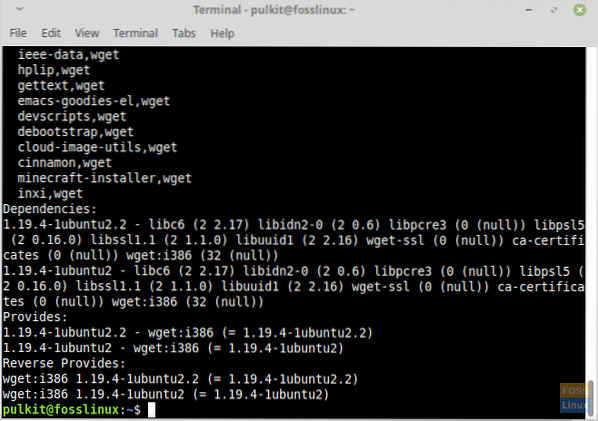
Om nu een van de vermelde versies van het programma te installeren, installeert u het met behulp van de volgende syntaxis:
sudo apt-get install=
In dit geval is de opdracht:
sudo apt-get install wget=1.19.4-1ubuntu2
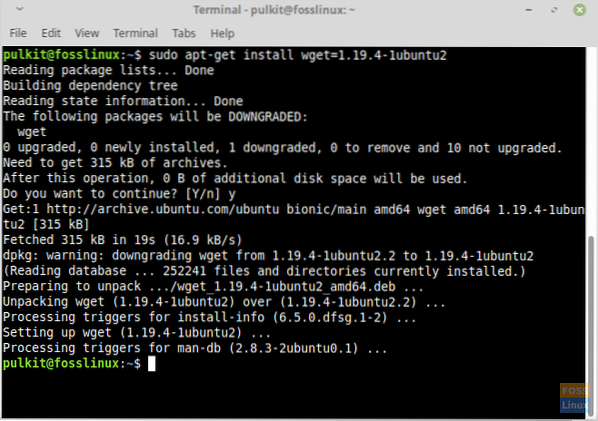
De terminal vraagt om bevestiging en gaat verder wanneer u 'ja'. Dit zal het programma succesvol downgraden.
2. Grafische gebruikersinterface (GUI)-methode
In de GUI-methode laten we zien hoe u een pakket kunt downgraden met behulp van de Synaptische pakketbeheerder. Dit programma wordt standaard geïnstalleerd in Linux Mint.
Open het programma, voer het wachtwoord in wanneer daarom wordt gevraagd en klik op de 'Secties' knop van het linker paneel. Ga in de 'Geïnstalleerd' subcategorie, en u vindt een lijst met praktisch alle programma's op uw systeem. Zoek het programma dat u wilt downgraden. U kunt ook zoeken naar het programma.
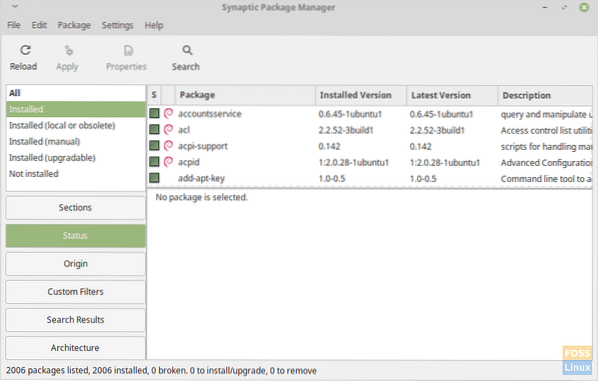
Ik zal opnieuw gebruiken wget als voorbeeld. Selecteer het programma en klik op 'Pakket' in de menubalk. Klik nu op 'Forceer versie… ' optie, en je krijgt een dialoogvenster met de lijst met beschikbare versies van dat programma.
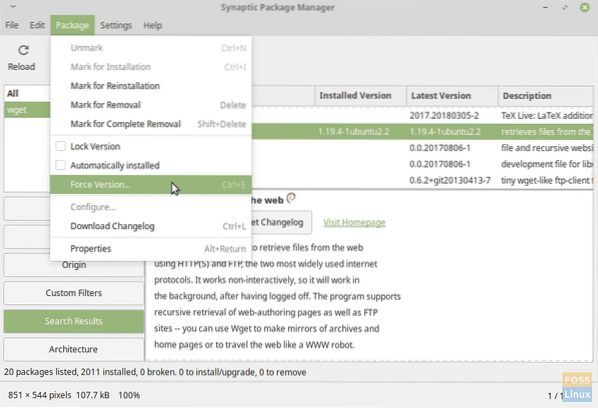
Selecteer een versie en klik op 'Versie forceren.' Klik nu op 'Bewerk' in de menubalk en klik op 'Gemarkeerde wijzigingen toepassen'. Hiermee wordt de downgrade van het programma bereikt.

Een voordeel van het gebruik van Synaptic via de opdrachtregel is dat voor programma's met veel afhankelijkheden de CLI-methode niet goed werkt. Het geeft een foutmelding dat de afhankelijkheden moeten worden geïnstalleerd, en installeert ze niet op zichzelf. Je kunt elke afhankelijkheid afzonderlijk installeren, maar het is te vervelend en onpraktisch. Bijvoorbeeld downgraden VLC Media Speler geeft deze fout:
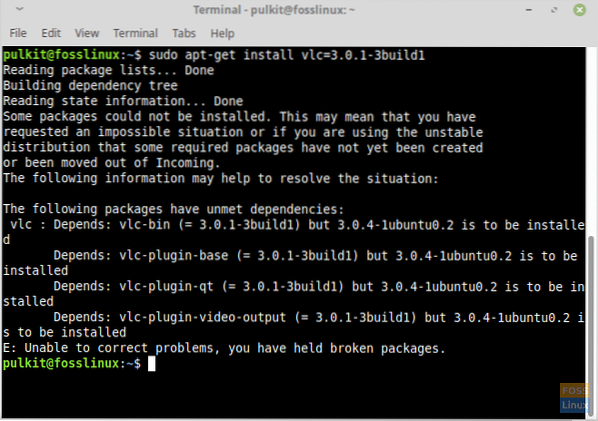
Maar downgraden is gemakkelijk gemaakt met behulp van synaptisch, omdat het alle vereiste afhankelijkheden zelf installeert na het selecteren van de versie.
Conclusie
Specifieke situaties vereisen nog steeds het downgraden van programma's, hoewel zeldzaam. Het is ook moeilijker gemaakt vanwege meer factoren. Bijvoorbeeld om een programma A te downgraden dat afhankelijk is van een programma B. Oudere A-versie vereist een specifieke oudere B-versie. Maar als die B-versie niet beschikbaar is, kun je A niet downgraden omdat niet aan de afhankelijkheden wordt voldaan.
Hoewel een beetje lastig, als je geluk hebt, zul je een oudere versie van het gewenste programma vinden en installeren. Als je vragen of opmerkingen hebt, raadpleeg dan het commentaargedeelte. Proost!
 Phenquestions
Phenquestions



